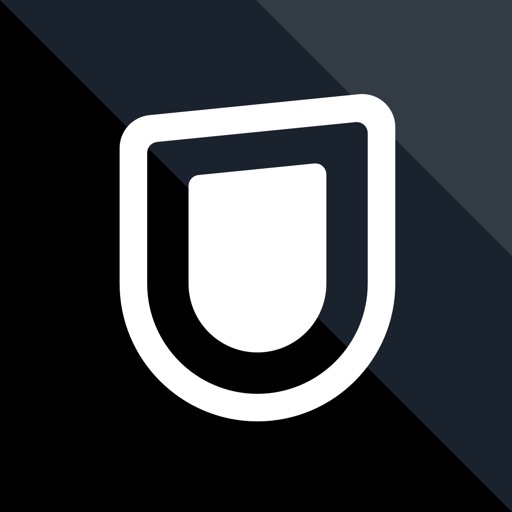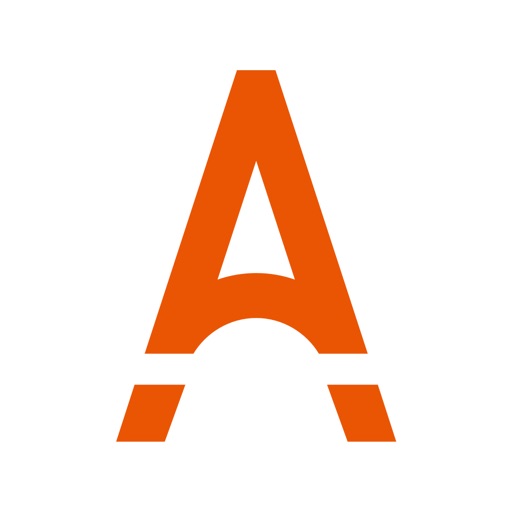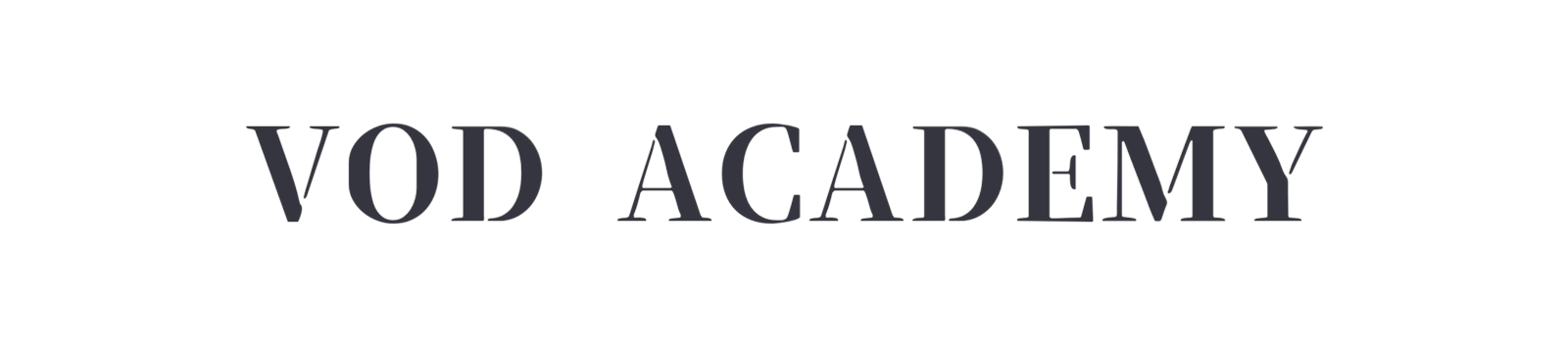【2025年最新】Hulu(フールー)登録方法・解約方法
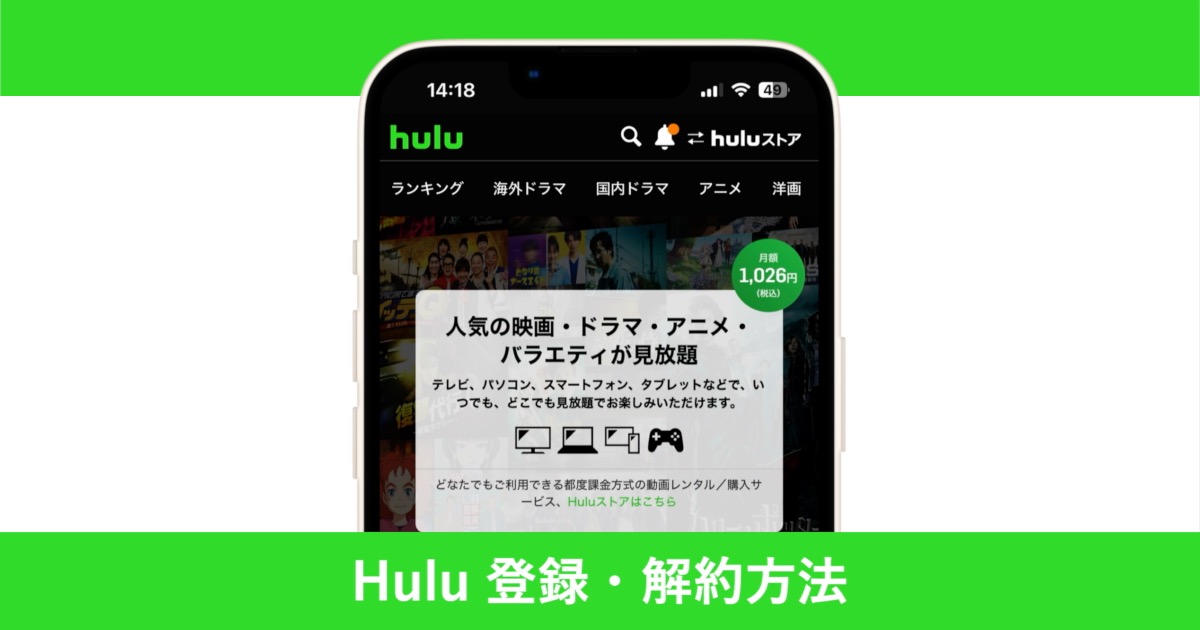
こんにちは、ひよ(@vod_academy)です。
この記事では、「Hulu」の登録・解約方法を解説をします。
✔︎ 本記事の内容
・Huluに登録する方法
・Huluにログインする方法
・Huluを解約する方法
最短3分で登録完了
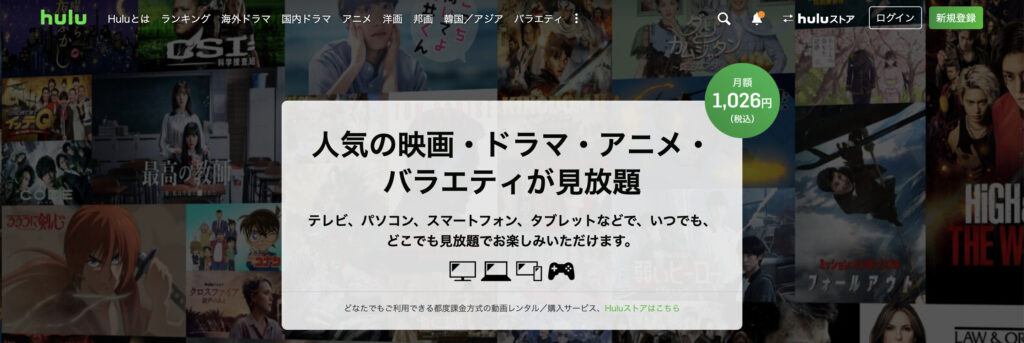
✔︎ HuluとDisney+のセットプラン
HuluとDisney+のセットプランを登録したい方は、以下の記事で詳しく解説しています。
>> “Hulu” と “Disney+”の登録方法

Huluの始め方 | 登録手順
まず、Huluの公式サイトを開きます。
>> Huluの公式サイトはこちら
・「今すぐ始める」を選択します。
・「メアド」を入力し、「送信する」を選択。
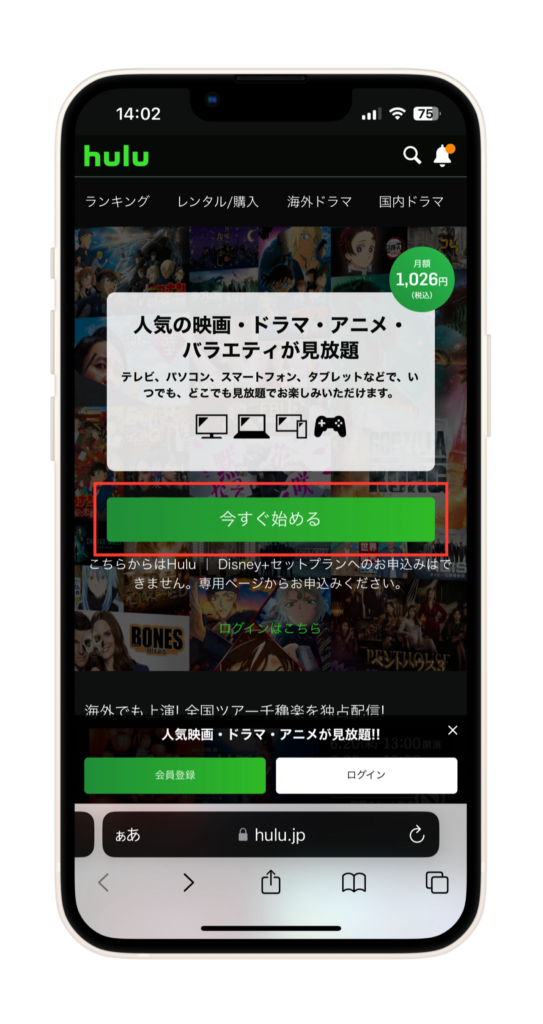
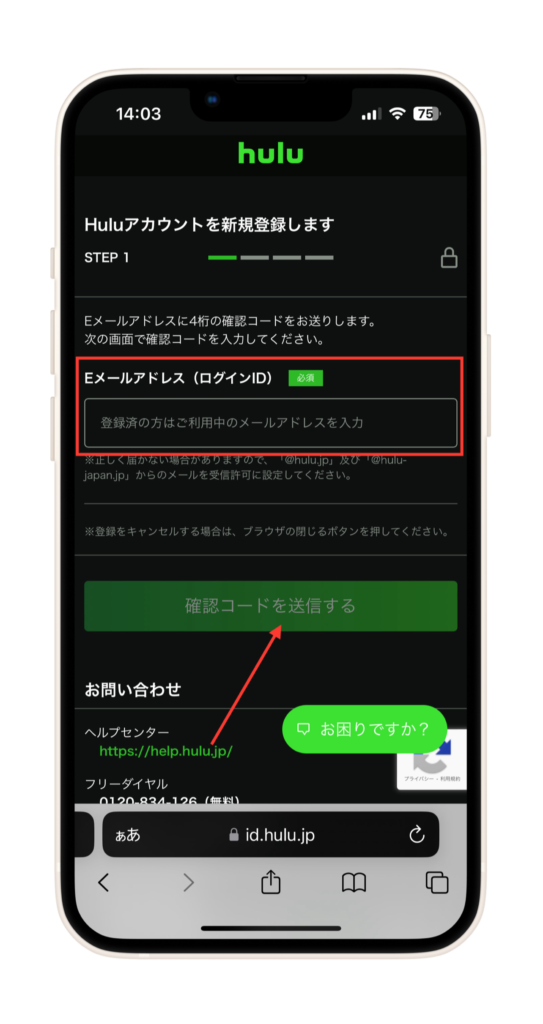
・「確認コード」をメールからコピー。
・「確認コード」を入力し、「進む」を選択。
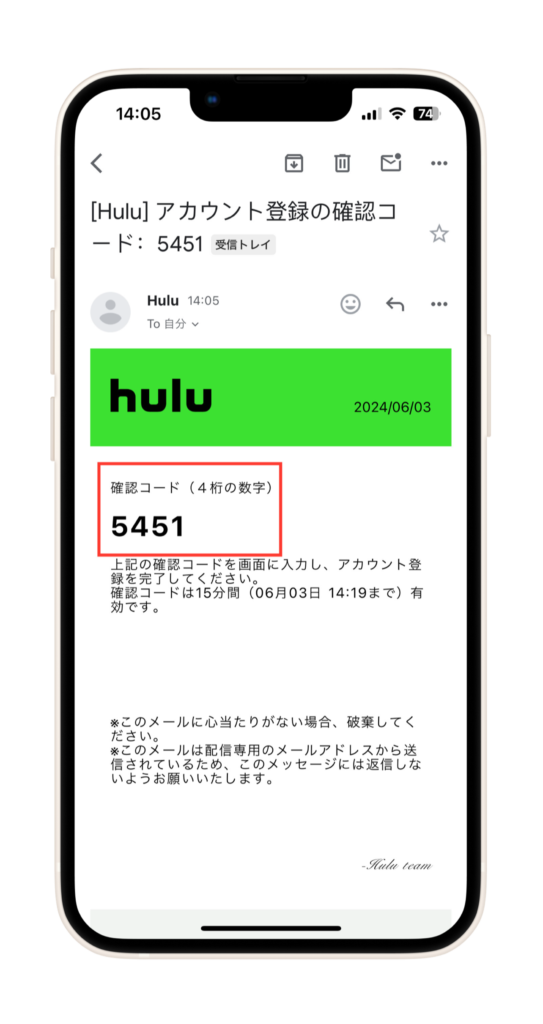
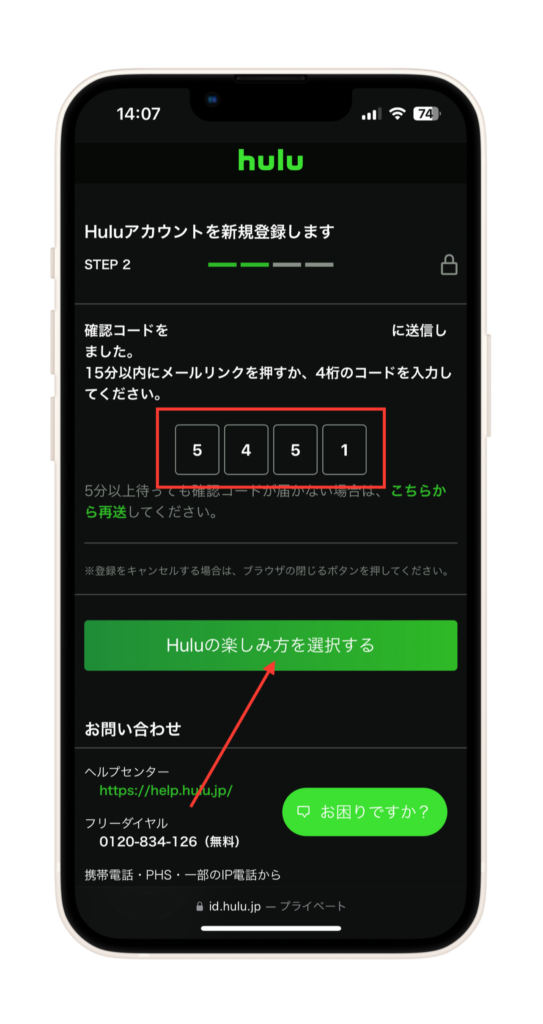
・「見放題利用」を選択します。
・「お客様情報」を入力します。
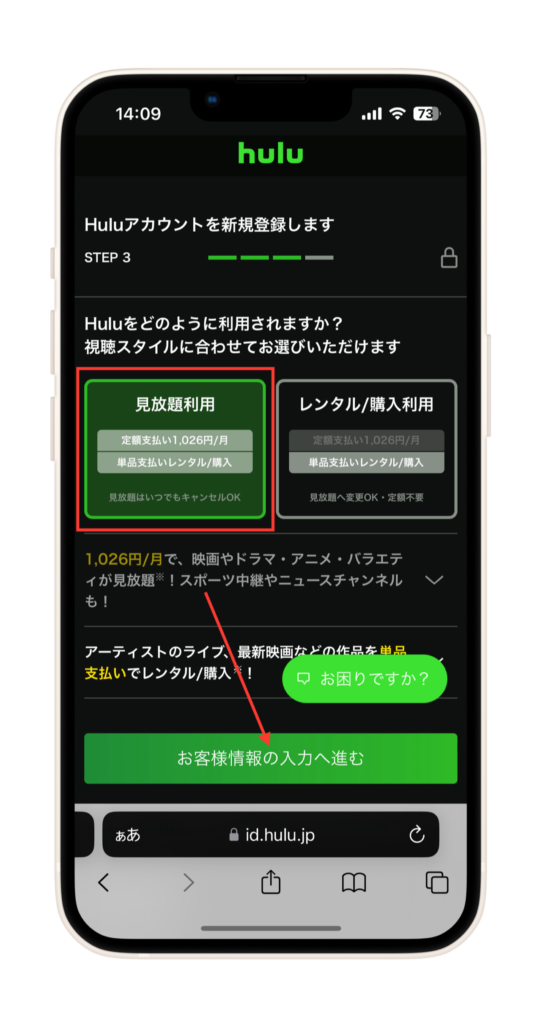
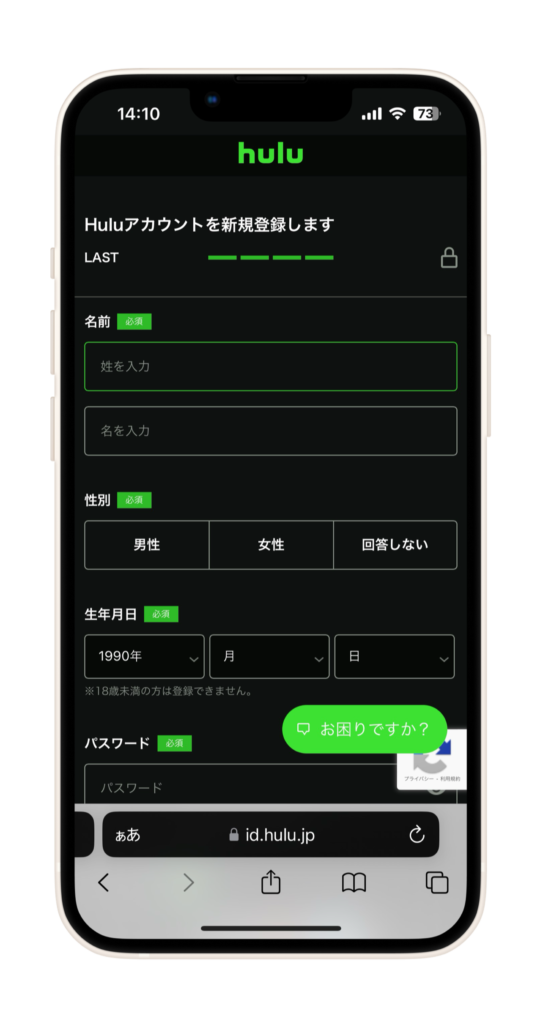
・「お支払い方法」を選択します。
・「✔︎」をつけ、「開始する」を選択で登録完了。
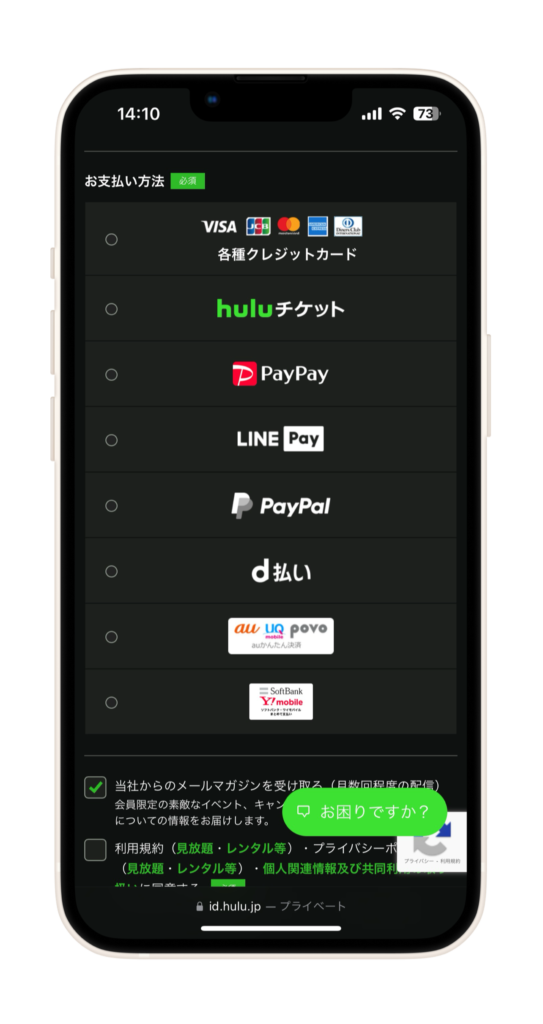
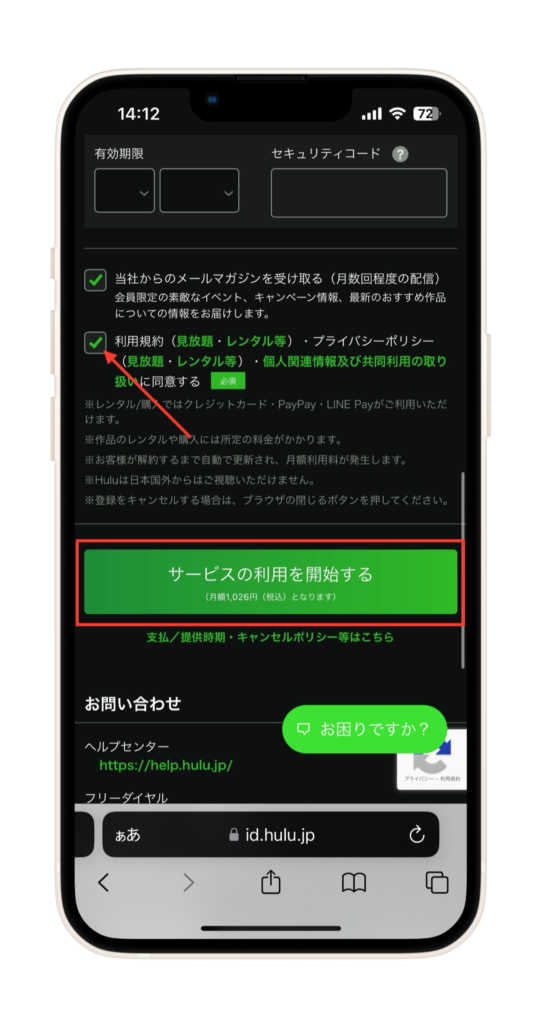
Huluのログイン方法
では、Huluにログインする方法を解説していきます。
✔︎ ログイン方法(3つ)
スマホ(アプリ)
まず、「Hulu」のアプリをインストールします。
アプリのインストールはこちら↓
・「メールアドレス」「パスワード」を選択します。
・以上の画面になれば「Hulu」を利用できます。
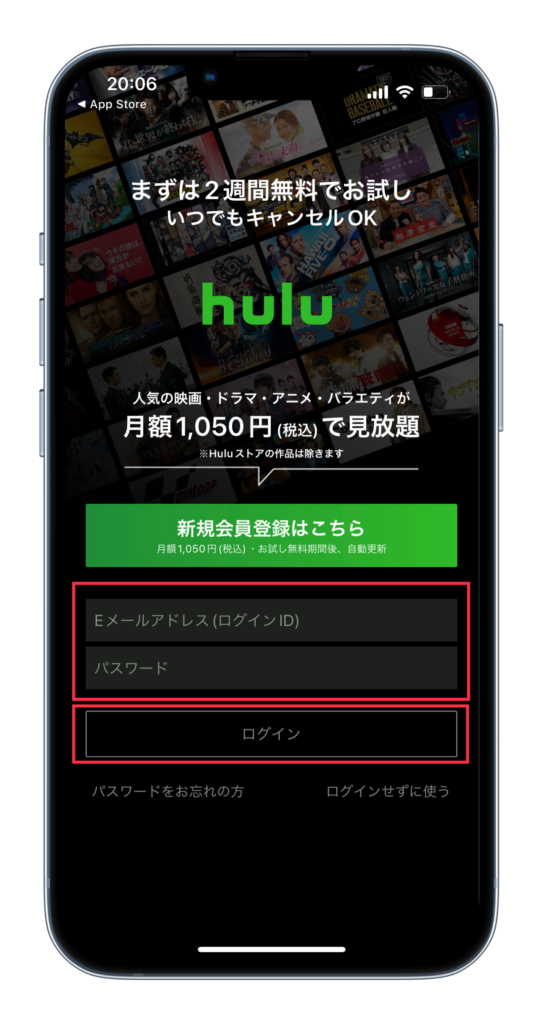
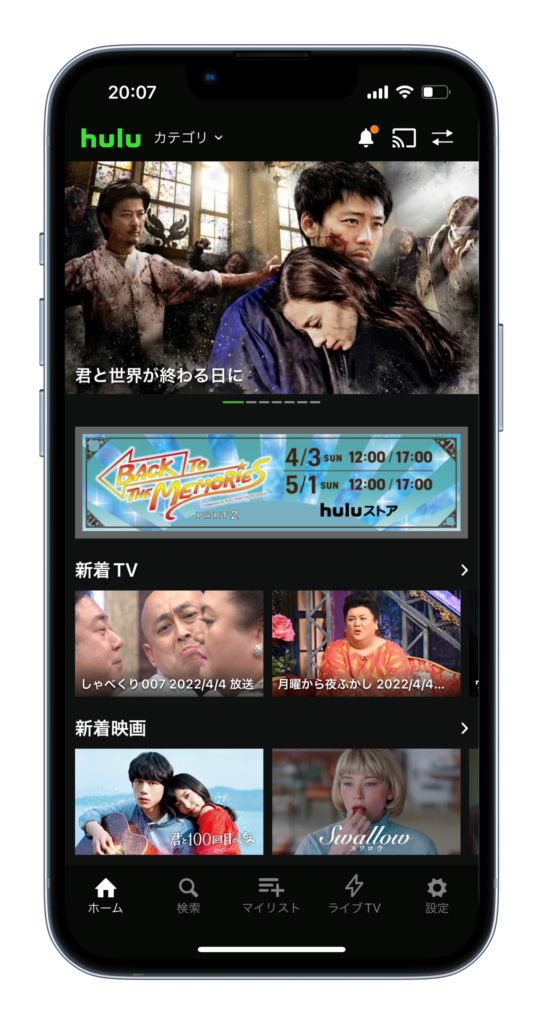
PC
まず、Huluの公式サイトを開きます。
>> Huluの公式サイトはこちら
「ログイン」を選択します。
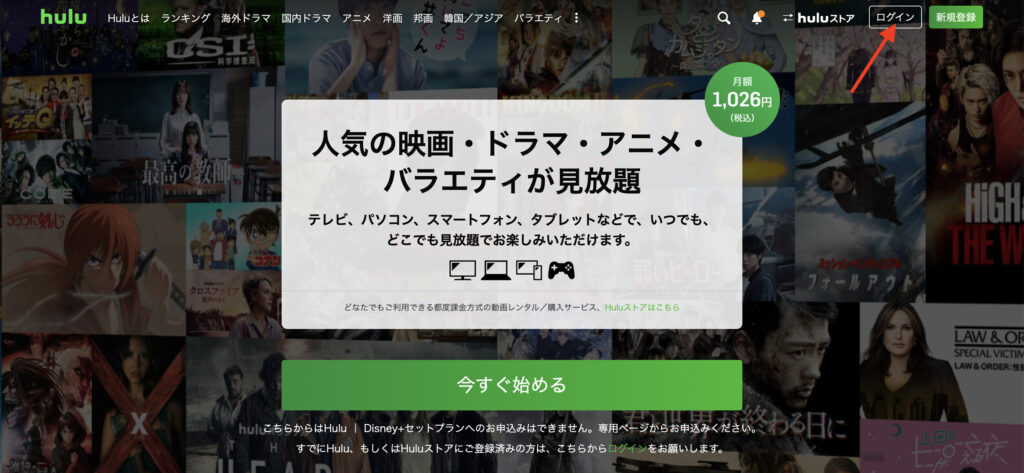
「メールアドレス」「パスワード」を入力し、「ログイン」を選択します。
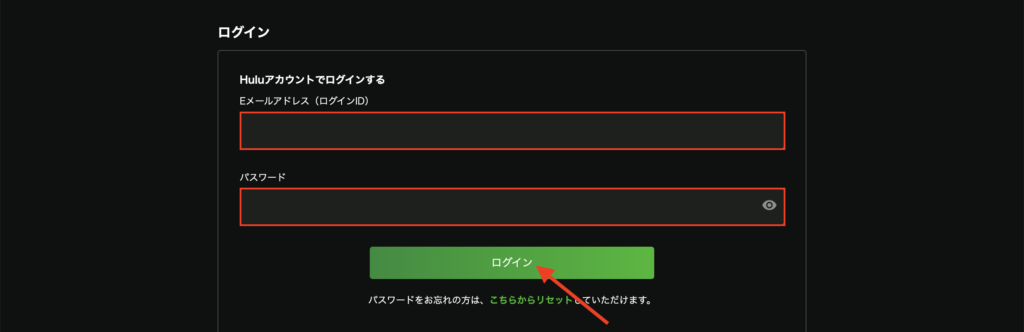
以上で、「Hulu」にログインできます。
テレビ
テレビでログインする場合は、以下の手順で行えます。
✔︎ ログイン手順
① : 「ログイン画面」を開きます。
② : 「ログイン」を選択します。
③ : 「メールアドレス」「パスワード」を入力すればOK
Huluのやめ方 | 解約手順
無料トライアルの期間中に解約をすると即視聴できなくなるので注意してください。
まず、Huluの公式サイトを開きます。
>> Huluの公式サイトはこちら
・「ログイン」を選択します。
・「メアド」などを入力、ログインします。
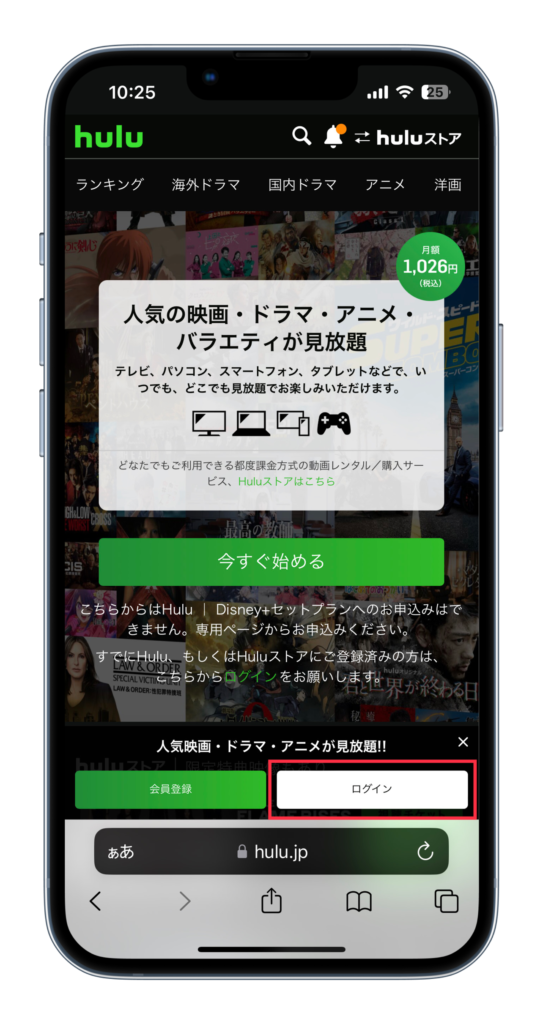
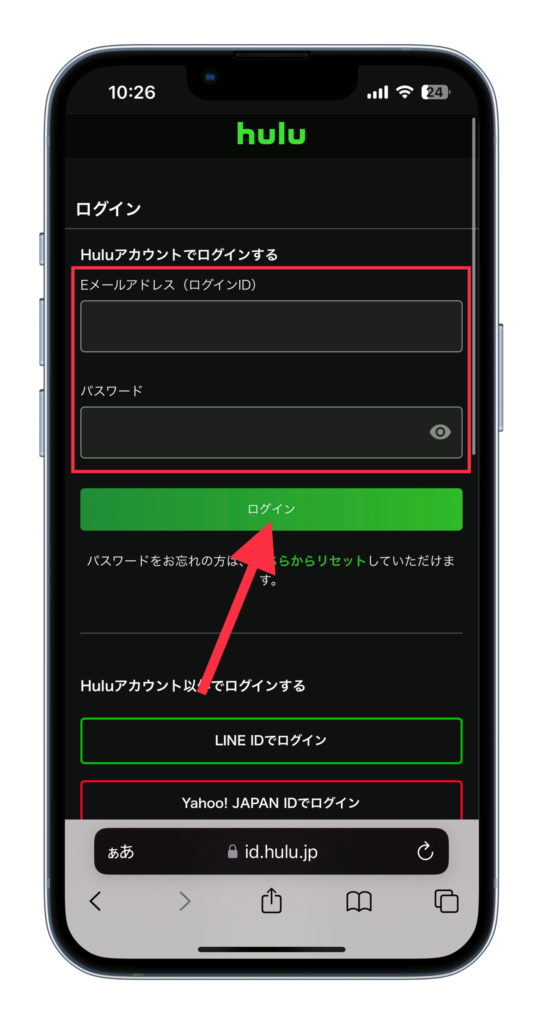
・「プロフィール」を選択します。
・「アカウント」を選択します。
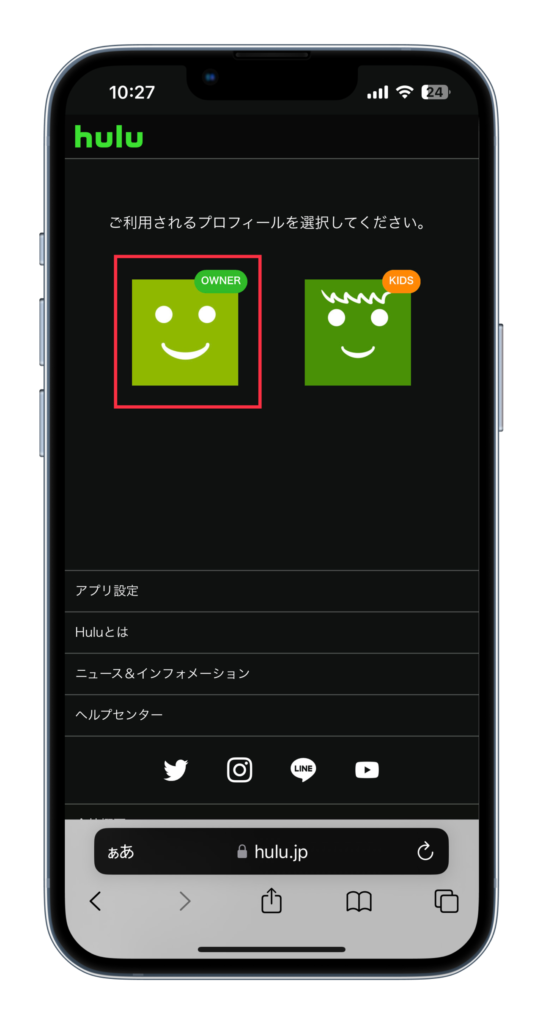
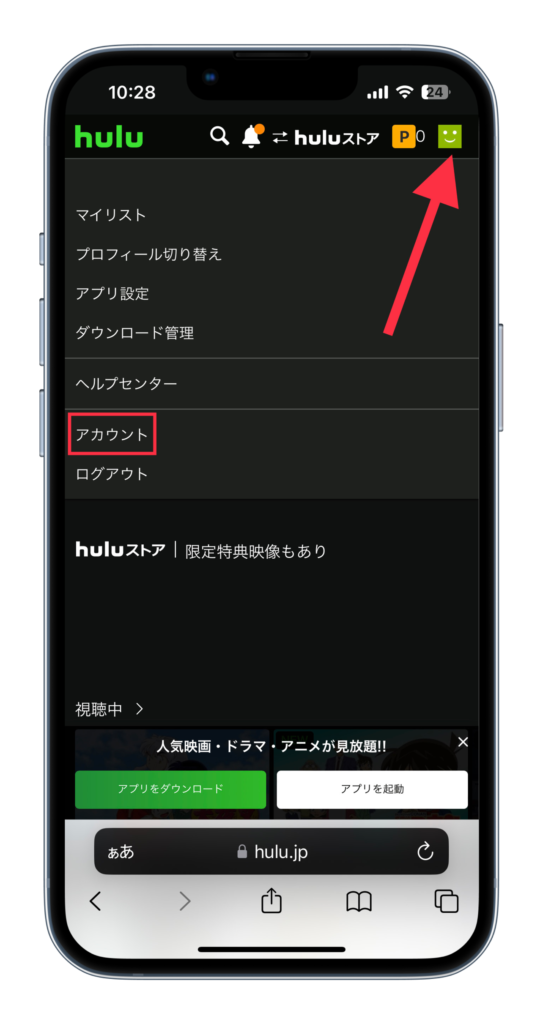
・「解約する」を選択します。
・「解約ステップを進める」を選択します。
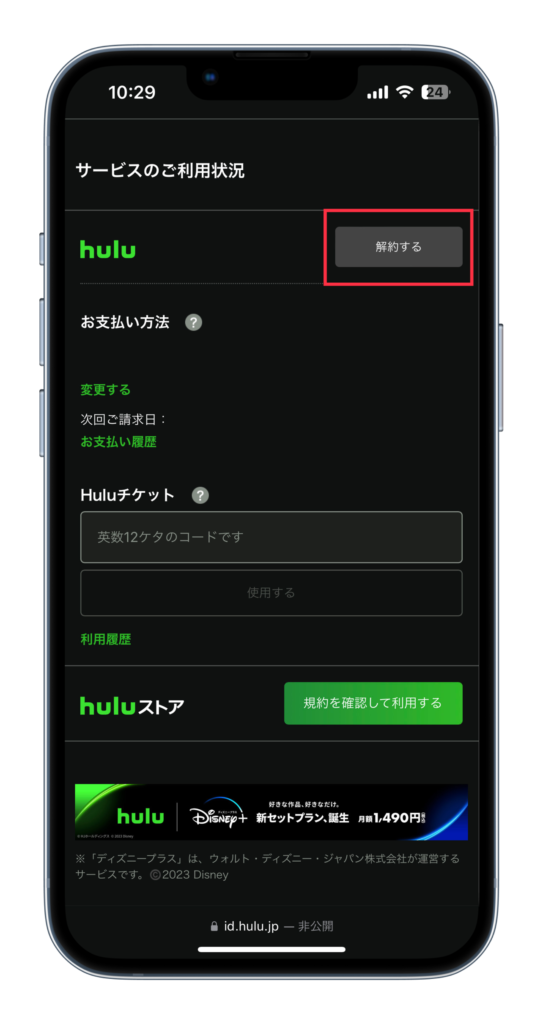
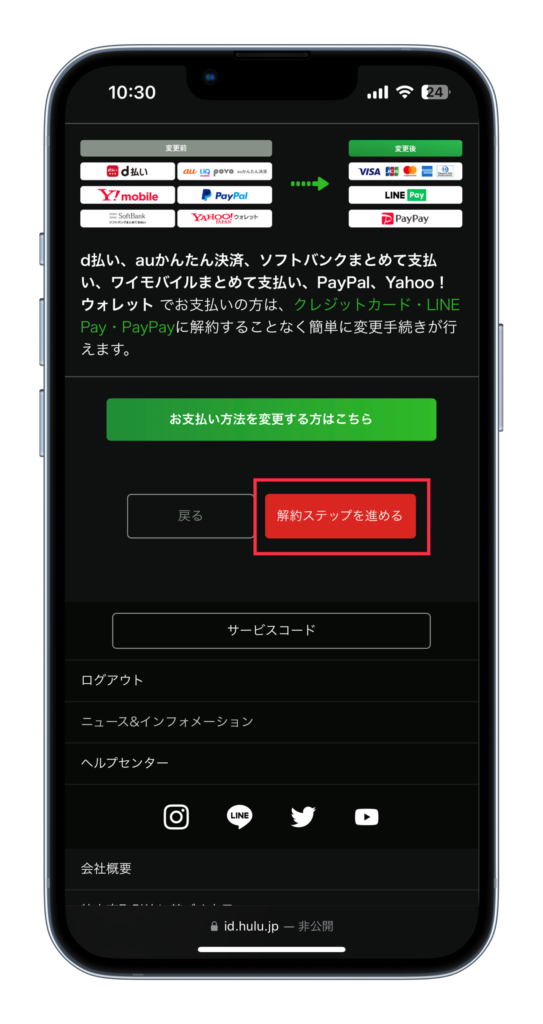
・「解約する」を選択します。
・「解約を取り消す」になれば、解約完了。
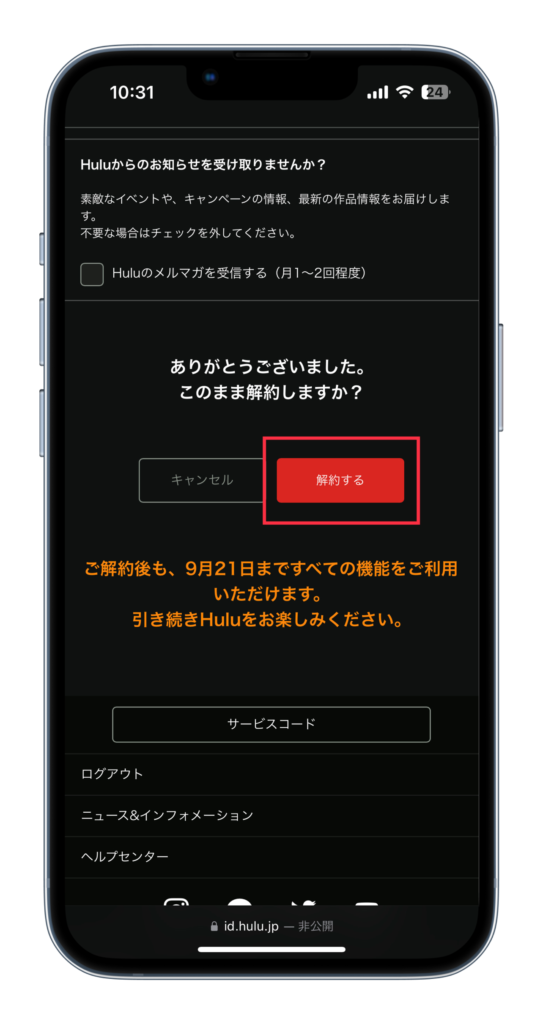
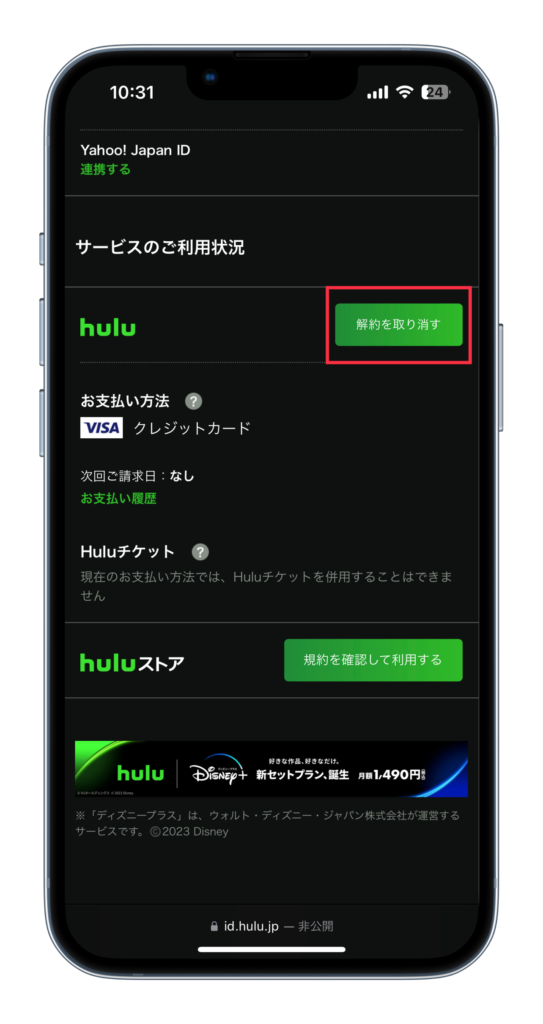
まとめ
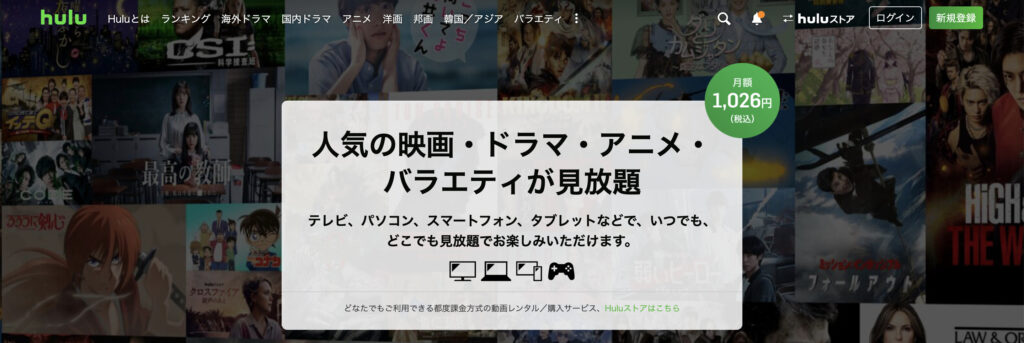
今回は、「Hulu」の登録方法・解約方法について詳しく解説しました。
気になる方は、今回解説した手順に沿って、登録してみてください。
本ページの情報は、2023年8月時点のものです。
最新の配信状況はHuluサイトにてご確認下さい。